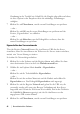Users Guide
Table Of Contents
- Produktüberblick
- Installation
- Normalbetrieb der Software
- Anzeigen des Systems im Explorer
- Anpassen der Fensteranzeige
- Hinzufügen eines Remote Console Switch (Dell oder Avocent)
- Zugriff auf den Remote Console Switch
- Starten des VNC- oder RDP-Viewers
- Ändern von Server- und Switch-Eigenschaften
- Ändern von Server- und Switch-Optionen
- Organisieren des Systems
- Anpassen des Explorer-Fensters
- Verwalten lokaler Datenbanken
- Verwenden des Viewers
- Zugriff auf Server über die RCS-Software
- Interaktion mit dem angezeigten Server
- Merkmale des Viewer-Fensters
- Anpassen des Viewers
- Anpassen der Viewer-Auflösung
- Anpassen der Videoqualität
- Minimieren der Farbverfälschungen von Remote-Videositzungen
- Verbessern der Farbanzeige des Bildschirmhintergrunds
- Einstellen der Maus-Skalierung
- Minimieren des Mausspureffekts
- Verbessern der Mausleistung
- Reduzieren des Mauszeigerflackerns
- Anzeigen von mehreren Servern über den Scan-Modus
- Scannen der Server
- Statusanzeige der Miniaturansichten
- Navigation in der Miniaturansichtenanzeige
- Senden von Tastenanschläge über Makros an den Server
- Sitzungsoptionen – Register „Allgemein“
- Bildschirmaufzeichnung
- Optionen zur Teilung einer Sitzung
- Virtual Media
- Anhang A: Aktualisieren der RCS-Software
- Anhang B: Tastatur und Maus
- Anhang C: TCP-Ports
- Anhang D: Technischer Kundendienst
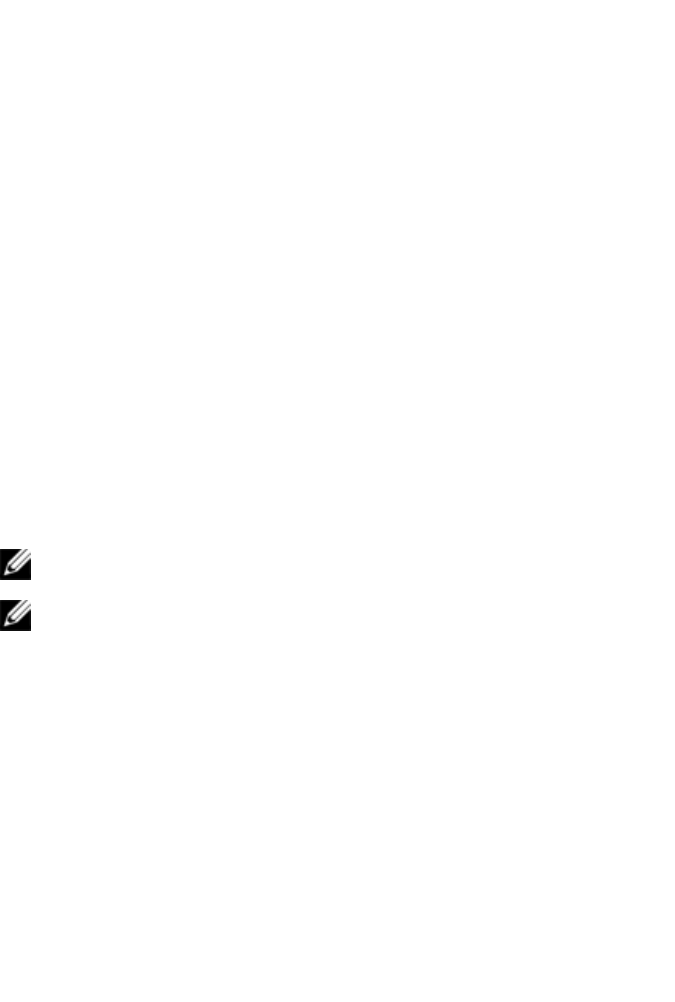
Normalbetrieb der Softwarexxx | xxx49
8 Geben Sie im Feld unter dem Pfad und dem Namen Befehlszeilenargumente
ein.
– oder –
Klicken Sie zum Einfügen eines vordefinierten Makros an der
Cursorposition in der Befehlszeile auf das Listenfeld Makro einfügen
und wählen Sie ein Makro aus dem Dropdown-Menü aus. Bei der
Ausführung der Anwendung ersetzt die RCS-Software diese Variablen
automatisch.
9 Aktivieren oder deaktivieren Sie das Kontrollkästchen Start im
Befehlsfenster. Wenn es aktiviert ist, wird die benutzerdefinierte RDP-
Anwendung in einem Befehlsfenster des Betriebssystems gestartet.
10 Klicken Sie auf OK.
Zugriff auf Server über ein Browser-Fenster
Für den praktischen Zugriff können Sie die Software so konfigurieren, dass die
Verbindung zu einem Server in einem Webbrowser geöffnet werden kann.
Wählen Sie zunächst einen Server aus und definieren Sie das Webservernetzwerk
im Dialogfeld Eigenschaften. Bei der Auswahl des Servers wird daraufhin die
Taskschaltfläche Durchsuchen angezeigt.
HINWEIS: Sie können den zu verwendenden Browser im Dialogfeld „Optionen“ des
Explorers auswählen.
HINWEIS: Wenn die Browser-Netzwerkeigenschaft für den Server festgelegt ist, stellt
der Browser eine Verbindung zu jeder URL her. Diese Funktion ist besonders für
Server geeignet, die mit einer Oberfläche für die Dienstprozessorverwaltung
konfiguriert sind, z. B. iDRAC (Integrated Dell Remote Access Card).
So starten Sie das Servernetzwerk in einem Browser-Fenster:
1 Wählen Sie im Fenster Einheitenauswahl der Software einen Server aus.
2 Wenn Sie zuvor im Dialogfeld Eigenschaften im Register „Netzwerk“ für
diesen Server eine Browser-URL festgelegt haben, wird die Taskschaltfläche